Para aqueles de nós ainda usando o Windows 7, há uma probabilidade de termos experimentado a situação com o Wi-Fi conectado, mas sem acesso à Internet. Este é um problema que acontece em todos os dispositivos em todo o espectro.
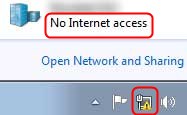
O fato é que geralmente ignoramos as coisas básicas quando experimentamos esse problema. Quase sempre vamos direto às correções difíceis, com vista para as mais fáceis. É por isso que precisamos revisar as verificações básicas e mais difíceis do Windows 7 Wi-Fi conectados , mas não há correções de acesso à Internet .
Verificações básicas
As verificações básicas geralmente envolvem verificar se o nosso roteador tem acesso à Internet, se houver algum problema na fonte de alimentação e se houver algum dano físico em nosso hardware. Então, vamos discutir essas verificações básicas.
Verifique se há acesso à Internet em geral
Tente conectar seu laptop ou PC ao modem diretamente para ver se é um problema de roteador ou não há acesso à Internet. Se for um problema com o roteador, você provavelmente precisará de uma atualização ou seu roteador precisa de umaredefinição de fábrica . Se não houver problema com o roteador e não houver acesso à Internet, entre em contato com seu ISP (provedor de serviços de Internet).
Leitura recomendada:
- Quais modems são compatíveis com o Midco?
- Quais modems são compatíveis com o Sparklight?
- Quais modems são compatíveis com a banda larga do Atlântico?
- Quais modems são compatíveis com o repentino?
Verifique se há problemas na fonte de alimentação
Outra razão comum pela qual temos Wi-Fi, mas nenhum acesso à Internet geralmente é uma interrupção na fonte de alimentação. Se a fonte de alimentação for intermitente, poderá causar sérios danos ao nosso roteador e problemas na funcionalidade.
Verifique se há danos ao hardware
Esta deve ser a primeira coisa que fazemos. Se percebermos que existem danos físicos no hardware, essa é a razão pela qual algumas coisas não funcionam corretamente . Portanto, antes de continuar com as outras correções, certifique -se de que não haja danos físicos ao roteador. Se houver danos físicos, tente descobrir o que aconteceu e conserte o roteador.
Windows 7 Wi-Fi conectado, mas sem correções de acesso à Internet
Agora que realizamos as verificações básicas e descobrimos que tudo tudo bem com o acesso à Internet através do modem, não há danos físicos no roteador, e a fonte de alimentação é ininterrupta, podemos continuar solucionando problemas.
Solução de problemas do Windows 7
O solucionador de problemas do Windows é um grande recurso, é uma ferramenta de diagnóstico automático que nos permite corrigir problemas muito mais rápido do que antes. Aqui está como podemos fazer isso no Windows 7. Precisamos abrir o painel de controle .
Depois de abrirmos o painel de controle, precisamos clicar na rede e na Internet e, depois disso, selecione a rede e o centro de compartilhamento . Uma vez lá, podemos rolar para baixo e ver problemas de solução de problemas. Ao clicar nisso, o solucionador de problemas do Windows 7 diagnostica e corrige o problema.
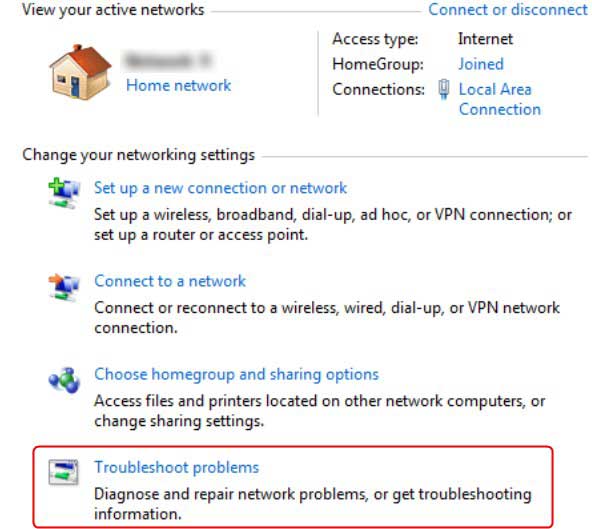
Atualização do driver Windows 7
Se o solucionador de problemas de rede não funcionar e não corrigirmos o problema, provavelmente há algo errado com o driver adaptador de rede. Aqui, podemos tentar atualizar o driver para ver se ele funciona. O melhor é atualizar os drivers automaticamente:
- Precisamos clicar no botão Iniciar e selecionar dispositivos e impressoras .
- Depois disso, precisamos clicar com o botão direito do mouse no nome dos computadores e clicar em Configurações de instalação do dispositivo .
- Quando um prompt aparecer, clique em Sim, faça isso automaticamente (recomendado) . Por fim, salve alterações e seus drivers atualizarão automaticamente.
É melhor reiniciar seu laptop para ver se há acesso à Internet e se foi por causa do driver adaptador de rede.
Prompt de comando do Windows 7
Às vezes, podemos tentar redefinir o endereço IP , renová -lo e liberar o DNS para ver se o acesso à Internet se atualizemos essas configurações. Para fazer isso, você precisa clicar em Iniciar , ir a todos os programas e, finalmente, selecionar acessórios .
Depois de chegar a essa janela, clique com o botão direito do mouse no prompt de comando e executá-lo como um administrador . A primeira coisa que precisamos fazer é digitar ipconfig/flushdns , pressionar Enter depois disso. Precisamos pressionar Enter após cada comando que digitamos.
O restante dos comandos que precisamos digitar são ipconfig/registrDNS , ipconfig/liberação , ipconfig/renow , netsh winsock redefinir e, em seguida, precisamos reiniciar o computador. Isso deve atualizar completamente a configuração da rede de computadores e devemos ter acesso à Internet .
Endereço do servidor DNS Windows 7
Para corrigir o problema, também podemos alterar o endereço do servidor DNS. Precisamos clicar no botão Iniciar , clicar no painel de controle e precisamos selecionar a rede e o centro de compartilhamento . Depois que isso for feito, clique em Alterar configurações do adaptador .
Uma janela com redes diferentes é aberta e precisamos clicar com o botão direito do mouse na conexão sem fio da Internet estava usando e clicar nas propriedades . Uma vez lá, selecione a versão 4 do Protocolo da Internet (TCP/IPv4) e abra as propriedades para isso.
Por fim, precisamos clicar no botão que diz que use os seguintes endereços do servidor DNS , insira o endereço e clique em OK para salvar o endereço e aplicar as configurações.
Redefinição de fábrica de roteador
Se nenhuma das soluções anteriores funcionar, você sempre poderá executar uma redefinição de fábrica no roteador. Pressione o botão Redefinir com um clipe de papel ou algo semelhante por mais de 10 segundos e solte -o. Seu roteador deve redefinir e você deve ter acesso à Internet nesse ponto.
Outra maneira de executar uma redefinição de fábrica é entrar na interface da Web do roteador usando o endereço IP na barra de endereço dos navegadores enquanto estiver conectado ao roteador via cabo Ethernet. Use suas credenciais, nome de usuário ( admin ) e senha ( admin ou senha ), localize a opção Restaurar e clique nela. Você deve fazer isso apenas se tiver dificuldade em atingir o botão de redefinição ou não tiver um clipe de papel ou objeto semelhante.
Leia também: Windows 10 sem acesso à Internet, mas a Internet funciona
Conclusão
Aí está. O Wi-Fi conectado, mas nenhum problema de acesso à Internet é muito comum, mesmo no Windows 7, e há várias maneiras de corrigi-lo. No entanto, não devemos negligenciar as verificações básicas. Se houver danos físicos ao roteador, pense em uma atualização.
No final, se nada parece funcionar, desde o solucionador de problemas automático até o prompt de comando, você sempre pode tentar fazer uma redefinição de fábrica no seu roteador. Se isso não funcionar, relate o erro ao Windows e eles podem encontrar uma solução adequada para ele no futuro próximo.
